Asennus etsimällä laitteita verkosta
Voit etsiä laitetta verkkoympäristöstä automaattisesti ja asentaa ajurin.
Voit etsiä laitteita TCP/IP-verkoissa ja WSD-protokollaa käyttävissä verkkoympäristöissä.
 HUOMAUTUS
HUOMAUTUSKun käytössä on muu kuin edellä mainittu verkkoympäristö, katso asentaminen määrittämällä portti tai IP-osoite.
Jos et tiedä käytössä olevan verkkoympäristön tyyppiä, pyydä apua verkon pääkäyttäjältä.
Vaatimukset
[Multicast -hakuasetukset] -toiminnon ottaminen käyttöön laitteessa
Ota WSD:tä käyttävissä verkkoympäristöissä käyttöön [Käytä WSD:tä].
Laitteen sivunkuvauskielen valintatoiminnon (Plug & Play) asetukset
Määritä laitteen [PDL-valinta (Plug and Play)] vastaamaan käyttämääsi ajuria. Lisätietoja määrityksestä on laitteen oppaassa.
"UFR II/UFRII LT/LIPSLX/CARPS2 V4 -tulostinajuri:lle": [*** (V4)] (tai [*** (XPS)])
*** kuvaa laitetta vastaavaa sivunkuvauskieltä.
*** kuvaa laitetta vastaavaa sivunkuvauskieltä.
"PCL6 V4 -tulostinajuri:lle": [PCL6 (V4)] (tai [PCL6])
Laite on se, joka on samassa aliverkossa kuin käyttämäsi tietokone (TCP/IP-verkkoympäristöissä)
Kun käynnistät tietokoneen, kirjaudu Administrators-ryhmän jäsenenä.
[Työpöytä]-näyttö (kun käytössä on Windows 8.1/Server 2012 R2)
Toimet
1.
Kaksoisnapsauta tiedostoa [Setup.exe].
2.
Jos haluat vaihtaa asennusohjelman kielen, valitse [Kieli] → napsauta [Seuraava].
Ajuri asennetaan valitun kielen mukaisesti.
3.
Lue CANON-OHJELMAN KÄYTTÖOIKEUSSOPIMUS → valitse [Kyllä].
Ruudulla, jossa tarkistetaan CANON-OHJELMAN KÄYTTÖOIKEUSSOPIMUS, jos napsautat [Näytä Lueminut-tiedosto], voit lukea Readme-tiedoston.
4.
Valitse [Normaali] → napsauta [Seuraava]-painiketta.
[Aktivoi lepotilassa olevat tulostimet ja hae]: Valitse tämä, jos haluat tunnistaa lepotilassa olevat verkkolaitteet.
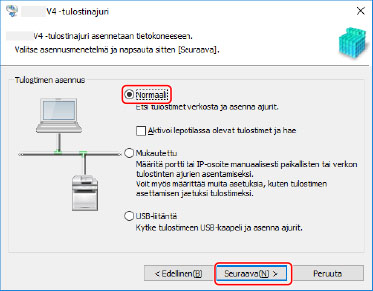
5.
Jos seuraava näyttö tulee näkyviin, valitse [Lisää uusia tulostimia] → valitse [Seuraava].
[Lisää uusia tulostimia ja päivitä olemassa olevat tulostinajurit]: Valitse tämä, jos haluat päivittää aiemmin asennetut ajurit samalla, kun asennat uuden ajurin.
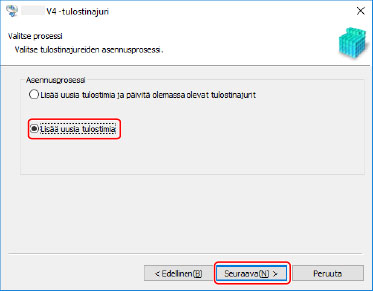
6.
Jos seuraava ilmoitus tulee esiin, vahvista se ja napsauta [Kyllä] tai [Ei].
[Kyllä]: Tiedonsiirto käyttämällä TCP/IP-protokollaa ja WSD:tä on käytössä. Tämä on yleensä suositeltavaa.
[Ei]: Tiedonsiirto on rajoitettu vain TCP/IP-protokollaan. Tässä tapauksessa laitetietoja ei välttämättä voida noutaa oikein.
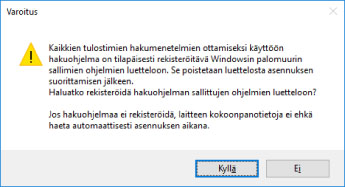
7.
Valitse [Tulostinluettelo]-kohdasta laite, jonka haluat asentaa.
Jos laite ei näy kohdassa [Tulostinluettelo], napsauta [Hae uudelleen].
 HUOMAUTUS
HUOMAUTUSJos laitetta ei löydy, käyttöjärjestelmässä tai laitteen asetuksissa voi olla ongelma. Katso seuraavasta vianmäärityksestä, miten laite saadaan näkyviin hakutuloksiin.
8.
Jos haluat muuttaa laitteen nimeä tai asettaa sen oletuslaitteeksi, valitse [Määritä tulostimen tiedot] → valitse [Seuraava].
Jos et halua muuttaa laitteen nimeä etkä halua asettaa sitä oletuslaitteeksi, valitse [Seuraava] jatka vaiheeseen 10.
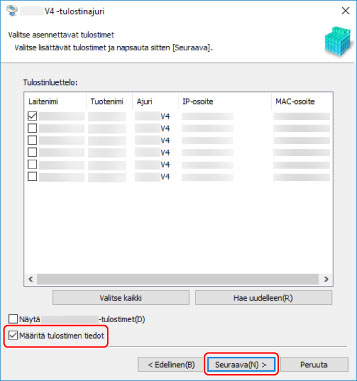
9.
Vaihda [Tulostimen nimi] tarvittaessa → napsauta [Seuraava].
[Aseta oletukseksi]: Valitse tämä, jos haluat asettaa laitteen tavallisesti käytettäväksi laitteeksi.
[Käytä jaettuna tulostimena]: Valitse tämä, jos haluat jakaa laitteen.
[Portti]:Valitse käytettävä portti, jos käytettävissä on useita portteja.
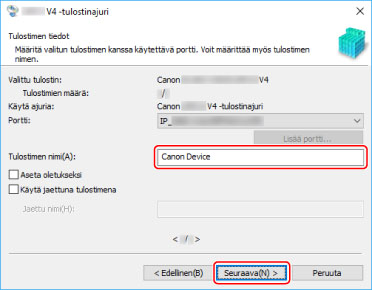
Valitse [Kopioiden määrä siirtoa varten] -valintaruutu → napsauta [Aloita].
Jatka asennusta näyttöön tulevien ohjeiden mukaan.
11.
Tarkista asennuksen valmistumisviesti → napsauta [Lopeta].
Voit myös tulostaa testisivun tarvittaessa.